
Zawartość
Tweetbot może zarządzać wieloma kontami, co jest świetne, ale jeśli chcesz usunąć konto, nie ma łatwego sposobu, aby to zrobić. Oto jak usunąć konto w Tweetbot 4.
Tweetbot 4 został wydany na początku zeszłego miesiąca z powodu wielu fanfar. W tym momencie użytkownicy czekali na aktualizację Tweetbota, a Tweetbot 4 na pewno się pojawił.
Nowa aktualizacja po raz pierwszy zapewniła obsługę iPada do Tweetbota i przynosi drugie okienko do większego ekranu, pozwalając na wielozadaniowość w aplikacji i przewijanie głównej osi czasu, a także przewijanie drugiego okienka, które można dostosować o ile to tam się pojawia. Możesz także uzyskać tę funkcję na iPhone 6 Plus i iPhone 6s Plus w trybie poziomym.
Tweetbot 4 obsługuje również wielozadaniowość iOS 9 Split View, dzięki czemu możesz korzystać z dwóch aplikacji naraz, czego wcześniej nie można było zrobić (poprzednie wersje iOS umożliwiają przełączanie się między aplikacjami za pomocą przełącznika aplikacji).
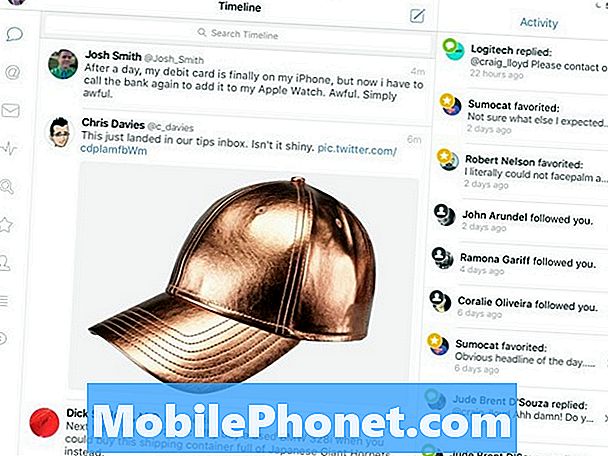
Dostępny jest również nowy widok aktywności, a także widok statystyk, w którym można zobaczyć, ile osób przeglądało Twoje tweety i jak z nimi współpracowało. Widok aktywności jest zasadniczo ogólnym widokiem osób, które przesłały lub dodały do ulubionych Twój tweet.
Ogólnie rzecz biorąc, Tweetbot 4 jest naprawdę fajną aplikacją Twitter i jest bardzo przyjazny dla użytkownika, dzięki szybkim gestom, które sprawiają, że jest łatwy w użyciu. Jednak jedną z rzeczy, którą wielu użytkowników może sfrustrować, jest usunięcie konta z Tweetbot 4.
Jeśli jesteś jednym z tych użytkowników, którzy mają trudności, oto jak szybko i łatwo usunąć konto z Tweetbot 4.
Usuwanie konta w Tweetbot 4
W Tweetbot 3, aby usunąć konto, po prostu wystarczy przesunąć w lewo na konto, które chcesz usunąć, a następnie po prostu naciśnij przycisk Usuń. W przypadku Tweetbota 4 nie jest to już jednak regułą, a przesuwanie nie robi nic, więc jak do cholery usunąć konto w Tweetbot 4?
Ta funkcja jest nieco ukryta i nie jest najłatwiejsza do określenia, jeśli nie wiesz, czego szukasz.
Jednak, gdy już to zrozumiesz, usunięcie konta z Tweetbot 4 jest naprawdę łatwe.
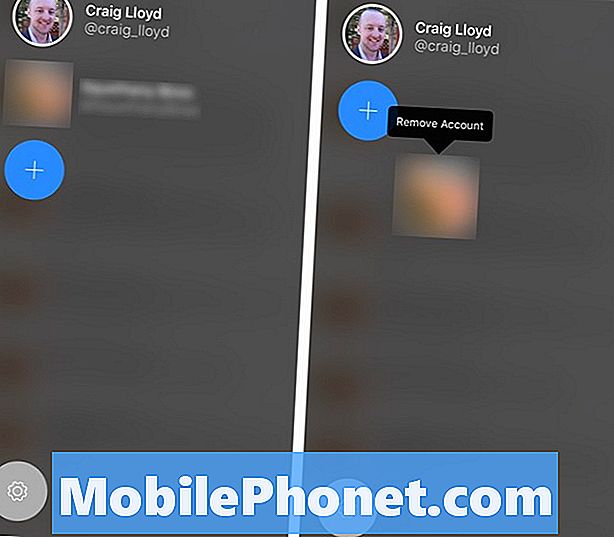
Aby to zrobić, po prostu stuknij ikonę swojego profilu w lewym górnym rogu ekranu. Spowoduje to wyświetlenie listy kont na Twitterze, które skonfigurowałeś w Tweetbot. Jeśli masz tylko jedno konto, zobaczysz tylko jedno konto na liście.
Aby usunąć konto, wystarczy dotknąć i przytrzymać konto i poczekać, aż nieznacznie się powiększy. Stamtąd możesz przeciągnąć go w dół ekranu i zobaczysz Usuń konto pojawia się nad awatarem profilu.
Po prostu puść, a konto zostanie natychmiast usunięte z Tweetbot 4.
Inne ukryte funkcje w Tweetbot 4
Tweetbot zawsze był aplikacją, która polega na gestach i innych szybkich gestach do poruszania się, dlatego pełne przyzwyczajenie się do interfejsu użytkownika aplikacji może zająć trochę czasu. Jednak kiedy już to zrozumiesz, będziesz miał trudności z powrotem.

Inną wielką ukrytą funkcją w Tweetbot 4 jest możliwość oznaczenia wszystkich DM jako przeczytanych podwójnym dotknięciem na zakładce DM na dole.
Możesz także przesunąć palcem w lewo na tweecie, aby zobaczyć więcej szczegółów na ten temat i zobaczyć odpowiedzi na ten tweet. Dotknięcie tweeta powoduje również wyświetlenie opcji, takich jak Odpowiedz, Retweet, Like itp.
Oficjalna aplikacja na Twitterze jest dobra, ale Tweetbot 4 naprawdę podnosi poziom rzeczy. To z pewnością jedna z najlepszych aplikacji Twittera na iPhone'a, która zdecydowanie warta jest 4,99 USD.


